解決!「この操作を実行するアクセス許可が必要です」共有フォルダwin10
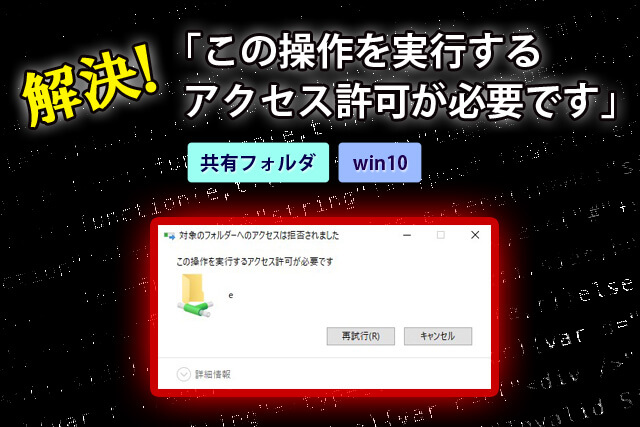
親PC(windows10)に外付けHDDを直接USB接続して、そのHDDを共有フォルダとすることで、同一のwifiグループにいる子PC(windows10)でアクセスできる環境を作りました。
そうした中、子PCからHDD(ネットワーク接続)へ、ファイルを移動しようとすると、下記エラーメッセージが表示されてしまう現象に陥りました。
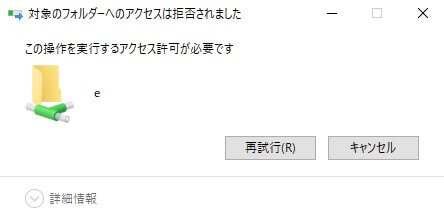
対象のフォルダーへのアクセスは拒否されました
この操作を実行するアクセス許可が必要です
今回は、同じような状況に陥ってしまった方のために、実際にエラーを解決した方法を解説します。
目次
「この操作を実行するアクセス許可が必要です」エラー発生状況の確認
まず、エラーが起こった状況を確認します。
ご自身の環境と見比べて参考として下さい。

【スペック・条件】
・親PC、子PC共にwindows10 HomeのデスクトップPCです。
・2台のPCは同部屋にあり同一のwifeを利用しています。
・ファイル共有は「パスワードなし」で設定済み。
【現象】
・親PC(windows10)では、外付けHDDの共有フォルダ(直USB接続)に対して、ファイルなどの閲覧・出し入れが可能。
・子PC(windows10)では、外付けHDDの共有フォルダ(ネットワーク接続)に対して、ファイルなどの閲覧と出すこと(コピー)は可能だが、移動して入れることなど(編集)が不可能。
【解決したいこと】
・子PC(windows10)からも、外付けHDDの共有フォルダ(ネットワーク接続)に対して、ファイルを入れたり編集したりしたい。
「この操作を実行するアクセス許可が必要です」エラー解決手順
step001_親PCから共有フォルダのプロパティを表示
「この操作を実行するアクセス許可が必要です」というエラーメッセージが出ているのは、子PCだと思いますが、今回、操作をするのは親PC側となります。
親PCから、外付けHDDの共有フォルダのプロパティを開いて下さい。
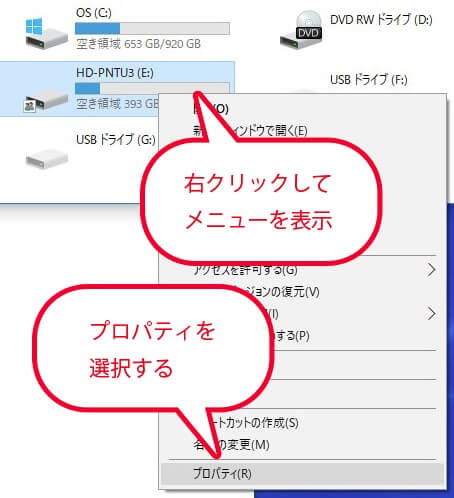
step002_プロパティの共有タブの設定変更
共有フォルダのプロパティを開いたら「共有」タブを選択し、「詳細な共有」をクリックします。
次に、詳細な共有ウィンドウの「アクセス許可」をクリックします。
最後に、共有アクセス許可ウィンドウの「アクセス許可」項目の「フルコントロール」にチェックを入れ、適用をクリック。OKをクリックします。
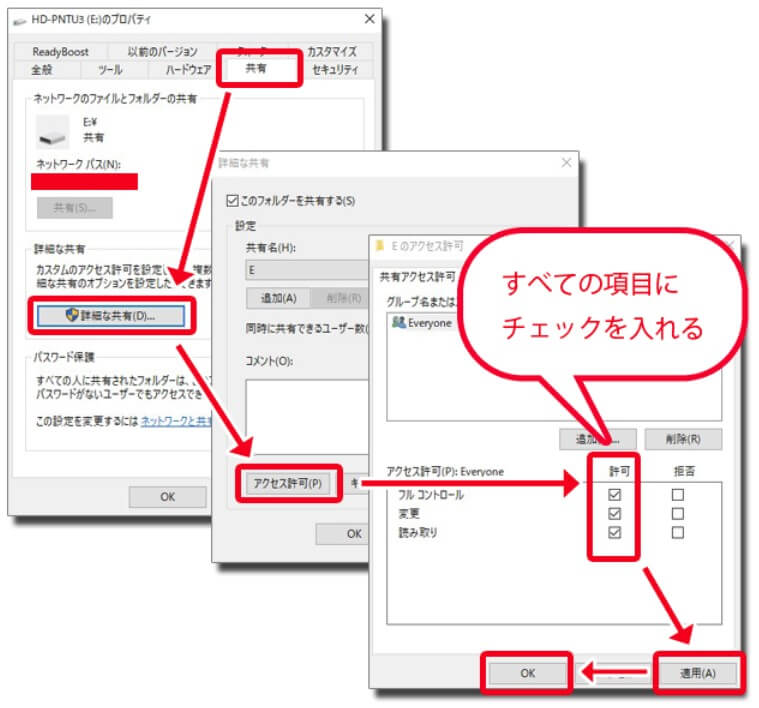
共有タブの設定変更は以上です。
また、「この操作を実行するアクセス許可が必要です」エラーの解決手順も以上となります。
子PCでの作業ができるか確認して下さい。
まとめ
「この操作を実行するアクセス許可が必要です」というエラーが起こる原因は上記以外にもありえます。
そのため、今回の対処方法だけではうまくいかない場合もあるかもしれません。
その場合は、ネットワーク環境やファイル共有の設定など、一つずつ項目を切り分けて考え、混乱しないように気をつけて、原因を究明して下さい。






